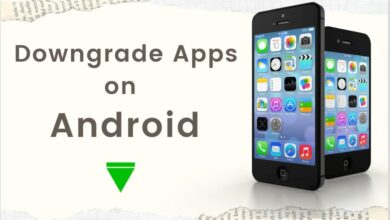كيفية تطبيق تأثير الحركة أو السرعة على صورك باستخدام Photoshop

الاستخدام اليومي للشبكات الاجتماعية . حيث عادة ما نشارك اللحظات مع الأحباء أو الأصدقاء ، أصبحت الصور مهمة ، ليس فقط بطريقة مرحة ولكن أيضًا على المستوى المهني ، على المستوى الفوتوغرافي أو الجمالي ، سواء للترفيه أو لشيء احترافي . هذا هو يلخص في المرشحات والتأثيرات التي من شأنها تحسين الجودة الجمالية للصورة .
يعد Adobe Photoshop من أكثر الأدوات شيوعًا وفعالية عندما يتعلق الأمر بتحرير الصور الفوتوغرافية. وهو برنامج متخصص في تصميم وتعديل وتحسين الصور وعرضها. والذي قام عبر إصداراته بإضافة المزيد من الأدوات وتسهيل البرنامج لذلك ليس شيء معقد لفهمه وتطبيقه.
يجب أن نأخذ في الاعتبار قدرة البرنامج ووظيفته أولاً وقبل كل شيء . لأنه يختلف عن استخدام فلاتر Instagram ، باختصار ، فهي عبارة عن مجموعة من المؤثرات والفلاتر التي تم تنظيمها بالفعل وفي آلية معينة طريق. لتحسين الصورة على عكس Photoshop حيث سيكون كل شيء نقوم بتطبيقه أو إزالته أو تعديله يدويًا وقرارنا .
لنبدأ بالمفهوم الأساسي للفوتوشوب أنه عند فتحه سيُظهر لنا مساحة فارغة على الشاشة حيث من المفترض أن تنتقل صورتنا أو صورتنا ، والتي يمكننا تسميتها لوحة قماشية في Photoshop . في الأعلى يمكنك رؤية مجموعة الأساسيات وظائف . منذ إما للحفظ أو التحرير.

كيفية تطبيق تأثير الحركة على صورة؟
في هذه الحالة سنرى الطريقة الأكثر عملية وبساطة لتطبيق التأثير الشهير للحركة أو السرعة في صورة أو صورة نريد تغييرها بحيث يبدو أنها تتحرك أو أنها تتحرك بسرعة كبيرة. يرجى ملاحظة أن الطريقة التي سيتم شرحها في هذه المقالة قد تختلف اعتمادًا على إصدار Photoshop . ومع ذلك ، سيتم شرحها بطريقة عامة.
- سترى في الجزء العلوي من برنامج فوتوشوب عدة خيارات تختلف من نسيج الصورة إلى النص وعرض الصورة ، لأننا في هذه الحالة سنستخدم خيار التصفية ، وهو ما سنستخدمه . انقر هناك وسيتم فتح مجموعة من الخيارات تلقائيًا حيث سنضغط على معرض تأثيرات التمويه.
- بعد ذلك على الجانب الأيمن . ستفتح لوحة خيارات تسمى أداة التمويه ، ونحدد تمويه المسار ثم أدناه سنرى عدة خيارات في شكل خط يشير إلى السرعة والضيق . والتي تُستخدم لمعرفة مقدار الحركة سنقوم بتطبيقه على الصورة.
- في الصورة يمكننا أن نرى أن خطًا يظهر . وهذا الخط سيشير إلى اتجاه تأثير الحركة . سواء كان ذلك رأسيًا أو أفقيًا أو قطريًا ، من المهم وضع المحاور الموجودة على الخط جيدًا بحيث يمكنك تطبيق بشكل فعال تأثيره واتجاهه.
- في وقت لاحق . نستخدم أشرطة التمرير في لوحة الأدوات حسب رغبتنا لإضفاء لمسة واقعية للحركة التي نريدها ، دون أن تبدو الصورة معدلة أو مجردة عند تحريرها . لأن الزيادة في هذه المنزلقات ستجعل الصورة تبدو سطحية للغاية.
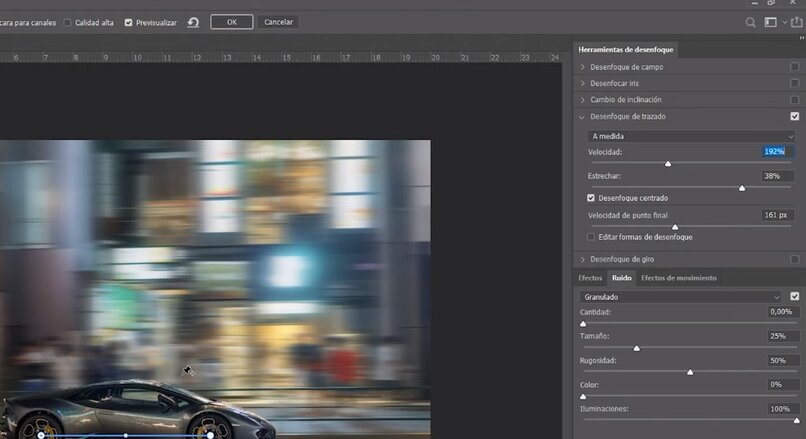
هذه هي الطريقة الأساسية والأسهل لتطبيق تأثير الحركة. في التصوير الفوتوغرافي أو الصورة الخاصة بنا . يجب أن نأخذ في الاعتبار أن الاستخدام المفرط لهذا التأثير يمكن أن يشوه الصورة ويجعلها تبدو مشوهة وبدون تماسك بصري . لذلك يجب أن نكون حذرين عند تطبيق وتحريك المنزلقات بحيث تبدو طبيعية مثل ممكن.
كيف تحفظ الصورة بشكل صحيح؟
بمجرد الانتهاء من نسختنا . يجب أن نضغط على ALT + S لحفظ نسختنا وحفظها بتنسيق JPEG أو PNG اعتمادًا على الاستخدام الذي سنمنحه للصورة.
إذا كان سيتم النشر على شبكة اجتماعية . فيمكننا ببساطة حفظه بتنسيق JPEG . إذا كان أكثر احترافًا ، مثل المطبوعات أو موقع ويب كبير حيث تكون الحدة مطلوبة ويتم حفظ المزيد من وحدات البكسل في PNG مما يحسن عرضنا صورة تجنب فقدان الحدة والبكسل.